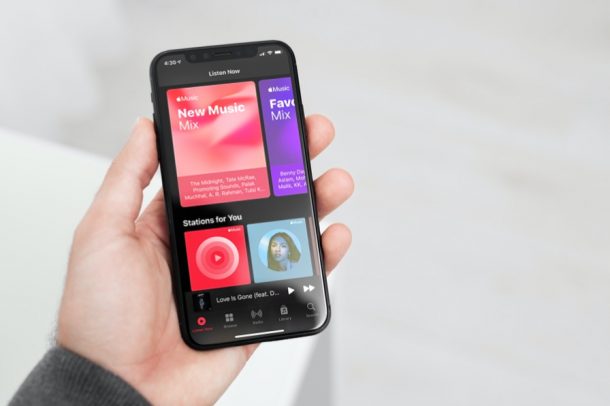
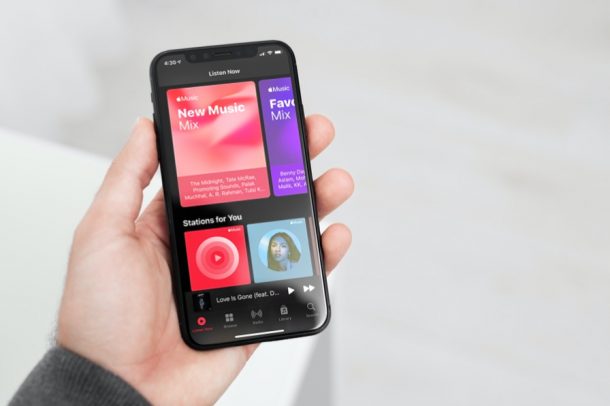
Haben Sie die Musik-App geöffnet und festgestellt, dass einige Songs nicht als verfügbar sind hast du das erwartet oder ist gar die gesamte Songbibliothek auf einmal leer? Oder werden einige der neuen Songs, die Sie mit einem anderen Gerät hinzugefügt haben, nicht auf Ihrem iPhone angezeigt? In beiden Fällen können Sie diese Art von Problem normalerweise beheben, indem Sie die Synchronisierung Ihrer Musikbibliothek erzwingen.
Diese Art von Problemen kann insbesondere bei einigen Apple Music-Benutzern auftreten und hier ist der Grund: Apple Music bietet Ihnen Zugriff auf eine Funktion namens iCloud Music Library, mit der Sie Ihre gesamte Musiksammlung in der Cloud speichern können, anstatt den kostbaren Speicherplatz Ihres Geräts zu verwenden. Diese Bibliothek wird automatisch mit all Ihren Apple-Geräten synchronisiert, die mit demselben iCloud-Konto angemeldet sind, und ist unabhängig vom verwendeten Gerät jederzeit verfügbar. Der einzige Nachteil dieser Funktion ist, dass Sie möglicherweise auf Synchronisierungsprobleme stoßen, insbesondere wenn Ihr Internet nicht auf dem neuesten Stand ist oder unterbrochen wurde. In solchen Fällen müssen Sie Ihre Bibliothek manuell erneut synchronisieren. Hier sehen wir uns genau an, wie Sie die Synchronisierung Ihrer Musikbibliothek auf Ihrem iPhone und iPad erzwingen.
So synchronisieren Sie Ihre Apple Musikbibliothek von iPhone und iPad
BehaltenK Beachten Sie, dass Sie die Option zum Synchronisieren Ihrer Musikbibliothek nur finden, wenn Sie ein Apple Music-Abonnement haben oder für den iTunes Match-Dienst bezahlen. Die folgenden Schritte gelten, solange Sie eine relativ aktuelle Version von iOS und iPadOS verwenden.
Öffnen Sie zunächst die App”Einstellungen”auf dem Startbildschirm Ihres iPhones oder iPads.
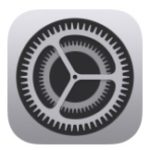
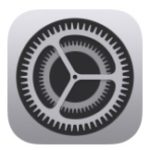 Im Einstellungsmenü , scrollen Sie nach unten und suchen Sie die Musik-App, die sich zusammen mit den anderen Standard-Apps befindet. Tippen Sie darauf, um fortzufahren.
Im Einstellungsmenü , scrollen Sie nach unten und suchen Sie die Musik-App, die sich zusammen mit den anderen Standard-Apps befindet. Tippen Sie darauf, um fortzufahren.
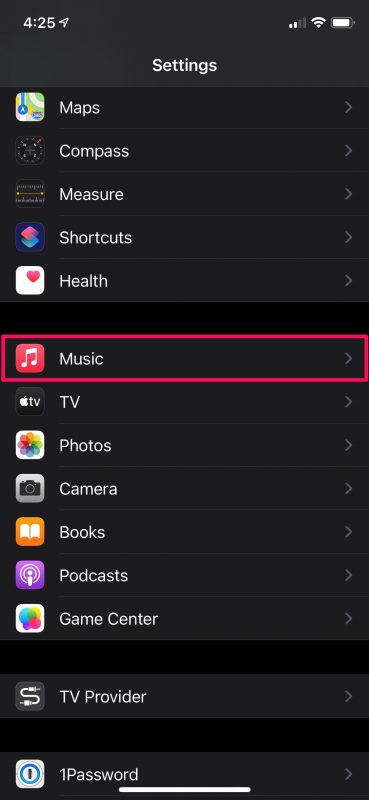
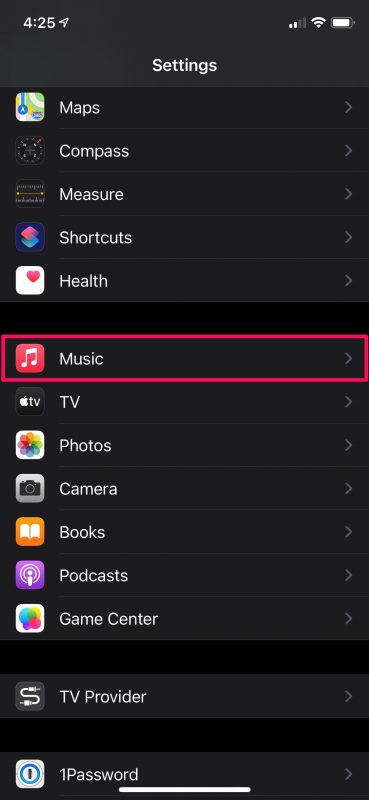 Hier finden Sie den Schalter zum Synchronisieren Ihrer Musikbibliothek. Die Funktion sollte bereits aktiviert sein, aber setzen Sie den Schalter auf deaktiviert, warten Sie einige Sekunden und aktivieren Sie den Schalter dann erneut.
Hier finden Sie den Schalter zum Synchronisieren Ihrer Musikbibliothek. Die Funktion sollte bereits aktiviert sein, aber setzen Sie den Schalter auf deaktiviert, warten Sie einige Sekunden und aktivieren Sie den Schalter dann erneut.
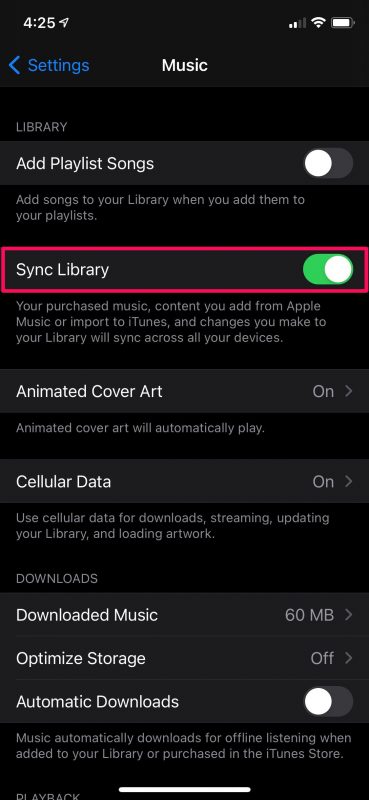
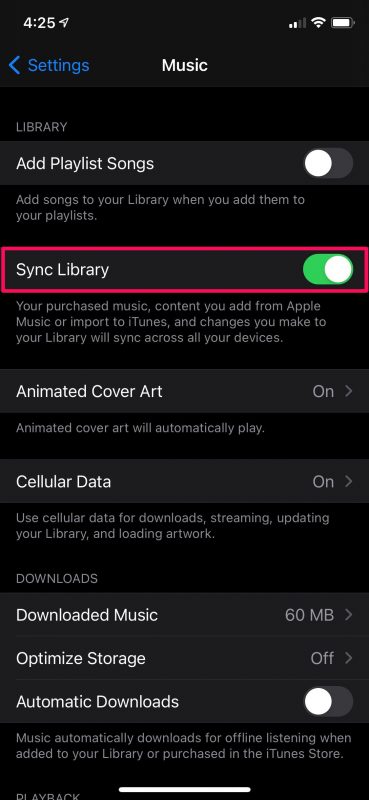
Das ist so ziemlich alles, was Sie tun müssen. Ihre Musik-App beginnt jetzt mit der Synchronisierung der in Ihrer iCloud-Musikbibliothek gespeicherten Inhalte.
An diesem Punkt müssen Sie nur noch warten, bis der Synchronisierungsvorgang abgeschlossen ist. Abhängig von der Größe Ihrer Musikbibliothek und der Geschwindigkeit Ihrer Internetverbindung kann dies eine Weile dauern, seien Sie also geduldig.
Grundsätzlich können Sie die Funktion kurz deaktivieren und wieder aktivieren. Erzwingen einer erneuten Synchronisierung der Daten, um hoffentlich die fehlenden Inhalte wiederherzustellen, die nicht auf Ihrem iPhone und iPad angezeigt werden.
Erzwingen Sie die Synchronisierung der Musikbibliothek über iTunes oder die Musik-App
Möchtest du auch auf Ihrem Mac oder PC Musik hören? In diesem Fall können Sie in iTunes (oder der Musik-App auf dem Mac) über das Einstellungsfenster eine manuelle Synchronisierung auf ähnliche Weise starten.
Gehen Sie einfach zum Abschnitt Wiedergabe der Einstellungen (oder Abschnitt Allgemein auf dem Mac) und Sie finden die Option zum Aktivieren oder Deaktivieren der iCloud-Musikbibliothek ganz oben.
Hatte Funktioniert dieser Ansatz, um Ihre Apple Music-Bibliothek neu zu synchronisieren? Haben Sie eine andere Lösung oder eine andere Methode gefunden, um eine Synchronisierung Ihrer Musikbibliothek zu erzwingen? Teilen Sie Ihre persönlichen Erfahrungen und Tipps in den Kommentaren mit.